Cara uninstall Deep Freeze sejatinya memang tidak seperti menghapus aplikasi umum lainnya. Oleh karena itu, banyak yang bertanya-tanya tentang bagaimana cara melakukannya.
Sulitnya menghapus Deep Freeze dilatarbelakangi oleh kebutuhan agar membuat aplikasi ini dapat memproteksi perangkat secara optimal. Bayangkan saja ketika aplikasi ini dapat dihapus dengan mudah, maka siapapun dapat dengan mudah pula menyusupkan file atau program berbahaya dan lolos begitu saja karena proteksi Deep Freeze sudah tidak bekerja.
Ada dua cara uninstall Deep Freeze yang akan Gubuk Pintar jabarkan dalam artikel ini, pertama ketika kamu mengetahui passwordnya serta cara menghapus Deep Freeze yang lupa password. Untuk itu, mari kita langsung masuk ke inti artikelnya.
| Daftar Isi |
Cara Uninstall Deep Freeze Dengan Password
Proses penghapusan akan cukup sederhana apabila kamu mengetahui password aplikasi Deep Freeze yang terinstall.
Ikuti langkah berikut ini,
- Buka aplikasi Deep Freeze
- Masukkan password Deep Freeze mu dan klik Ok
- Pada kotak dialog yang terbuka, pilih tab Boot Control dan aktifkan opsi Boot Thawed lalu klik Apply and Reboot
- Buka program installer Deep Freeze yang sesuai dengan versi Deep Freeze mu. Apabila kamu tidak menyimpan programnya, kamu dapat mengunduhnya di situs resmi Deep Freeze.
- Klik Uninstall
Terdapat beberapa versi Deep Freeze yang tersedia hingga artikel ini dituliskan, seperti
- Deep Freeze Enterprise
- Deep Freeze Server
- Deep Freeze For Mac
- Deep Freeze Standard
Jadi pastikan kamu membuat program installer yang tepat ya dalam proses penghapusannya.
Cara Uninstall Deep Freeze Yang Lupa Password
Bagaimana jika kamu lupa password tetapi ingin menghapus Deep Freeze?
Tenang, ada caranya juga kok. Namun mungkin caranya menjadi agak sedikit lebih rumit kali ini.
Cara menghapus Deep Freeze yang lupa password dapat dilakukan dengan memanfaatkan beberapa celah dari program Deep Freeze.
Sebelum kita masuk ke langkah-langkahnya, pastikan kamu sudah memiliki program installer Deep Freeze yang sesuai dengan versi mu ya. Ini nanti akan dibutuhkan dalam proses penghapusan Deep Freeze dengan cara ini. Kamu dapat mengunduhnya di situs resmi Deep Freeze.
Jika sudah memiliki installer Deep Freeze, ikuti langkah berikut ini
- Restart perangkat mu dan masuk ke BIOS. Cara masuk ke BIOS bisa saja berbeda tergantung merk dari perangkat mu, secara umum biasanya adalah dengan menekan tombol DEL / F12 / F9 pada saat proses booting berlangsung. Kamu dapat mencarinya di Google ya.
- Ubah waktu sistem menjadi tahun 2001. Biasanya ini terletak pada tab Main pada BIOS Setup Utility
- Setelah mengubah waktu sistem, keluarlah dari BIOS Setup Utility dengan klik Exit
- Masuk ke Advance Booting Option ketika proses booting berlangsung. Lagi-lagi caranya berbeda pada setiap merk. Biasanya dapat dilakukan dengan klik tombol F8 pada saat booting berlangsung.
- Jika sudah masuk ke Advance Booting Option, maka akan muncul beberapa opsi yang dapat kamu pilih. Dalam langkah ini, pilih lah Debugging Mode
- Setelah proses booting selesai dan telah masuk ke Windows mu, cari installer Deep Freeze yang telah kamu siapkan. Klik kanan dan pilih Run as Administrator.
- Klik Next dan Uninstall
- Setelah proses uninstall selesai, buka Task Manager dan pastikan program Deep Freeze sudah tidak berjalan. Biasanya, Deep Freeze berjalan dengan nama DFSev.exe, apabila kamu menemukannya maka klik kanan dan pilih End Process.
- Restart perangkat mu dan masuk kembali ke BIOS untuk mengubah waktu sistem seperti semula (langkah 1-2).
Membersihkan File Deep Freeze Dari Komputer
Terlepas cara ini opsional untuk kamu lakukan, Gubuk Pintar menyarankan untuk kamu lakukan demi memastikan seluruh file Deep Freeze yang telah kamu hapus benar-benar telah hilang sepenuhnya.
Hapus Folder Instalasi Deep Freeze
Folder Deep Freeze biasa masih ada meskipun aplikasinya telah terhapus. Biasanya berisikan file-file sisa yang tidak terhapus pada saat proses uninstall dijalankan. Berikut ini cara menghapusnya,
- Buka My Computer
- Temukan folder instalasi Deep Freeze. Secara umum folder instalasinya terletak di Disk C > Program Files > Faronics
- Hapus folder Faronics dan seluruh isinya
Hapus Registry Instalasi Deep Freeze
Registry yang belum terhapus biasanya dapat menimbulkan error ketika kamu kembali install Deep Freeze. Berikut ini cara menghapus registry Deep Freeze,
- Tekan tombol Windows + R untuk membuka Run
- Ketikkan regedit dan klik Ok
- Buka HKEY_LOCAL_MACHINE > SOFTWARE
- Cari dan hapus folder Faronics
- Restart perangkat mu
Penutup
Seperti itulah cara uninstall Deep Freeze yang dapat kamu lakukan. Semoga kini kamu sudah dapat menghapus aplikasi Deep Freeze dari perangkat mu ya.
***
Apabila memiliki pertanyaan seputar artikel Cara Uninstall Deep Freeze Dengan Mudah, silahkan tulis dikolom komentar ya.
Bila artikel ini bermanfaat, bantu Gubuk Pintar menyebarkan manfaatnya dengan membagikan artikel ini ke sosial media mu melalui tombol share di bawah ini. Terimakasih orang baik!





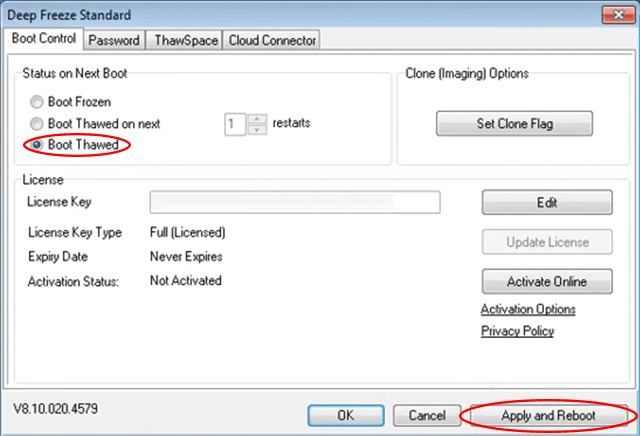






0 komentar:
Posting Komentar